大家在使用Win10系統的時候,如果需要下載應用,一般就會去Win10應用商店下載。最近一位用戶本來准備在Win10商店下載應用的,可是剛打開應用商店,系統就報錯了,錯誤代碼為:0x800704CF,這是怎麼回事呢?這種錯誤一般是由於網絡問題造成的,我們可以嘗試以下幾種方法來解決。
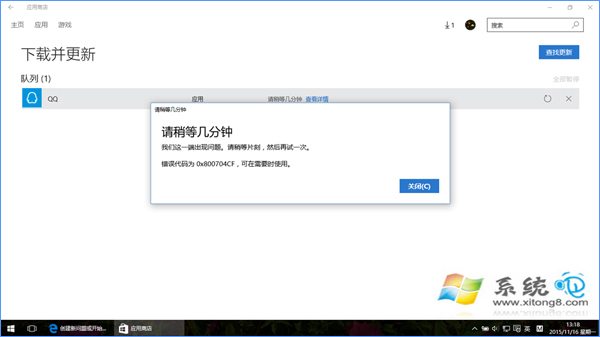
Win10打開應用商店報錯“0x800704CF”的解決辦法:
方法一:嘗試新建一個本地管理員賬戶
用新建賬戶登陸電腦查看應用商店是否正常。
方法二:使用命令重置應用商店
按住Windows鍵+R鍵,輸入“wsreset”,按下回車,檢查問題。
同時請檢查計算機是否有系統更新補丁可用,安裝系統補丁。
方法三:嘗試重置WinSock查看一下
按住Windows鍵+X鍵,點擊管理員命令提示符中運行netsh winsock reset回車。
方法四:
按住Windows鍵+X鍵,選擇命令提示符(管理員),輸入下面的命令:
DISM.exe /Online /Cleanup-image /Scanhealth
DISM.exe /Online /Cleanup-image /Restorehealth
方法五:刪除臨時文件
在C:\Windows\SoftwareDistribution下刪除DataStore文件夾下的內容和Download文件夾下的內容。
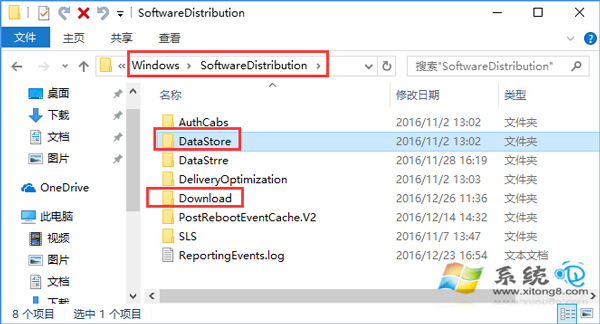
重啟計算機查看結果。
注:刪除之前可以備份文件。
如果大家在Win10系統下打開應用商店時報錯“0x800704CF”,那麼可以嘗試以上方法來解決。